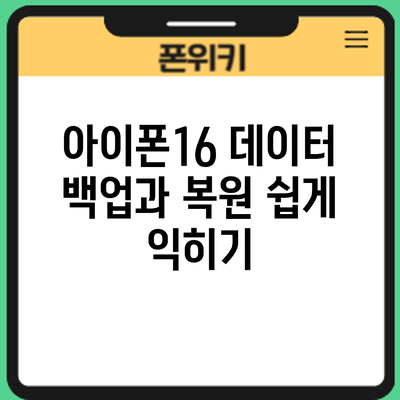아이폰16 데이터 백업 및 복원 완벽 가이드: 쉽고 빠르게 마스터하기
소중한 아이폰16 속 사진, 연락처, 메시지, 어플 데이터를 잃어버렸다고 상상해 보세요. 끔찍하죠? 하지만 미리 준비한다면 이런 불행을 막을 수 있습니다! 이 가이드에서는 아이폰16 데이터 백업과 복원을 쉽고 빠르게, 그리고 완벽하게 마스터하는 방법을 알려드립니다.
✅ 아이폰 데이터, 더 이상 걱정 마세요! 백업부터 복원까지 한 번에! iCloud, iTunes 활용법 포함!
아이폰16 데이터 백업: 잊지 말아야 할 필수 과정: 완벽 가이드
아이폰16. 새롭고 멋진 기능들에 눈이 즐겁죠? 하지만 아무리 좋은 기기라도 데이터 손실의 위험에서 완전히 자유로울 수는 없어요. 소중한 사진, 중요한 연락처, 애써 작성한 문서까지… 생각만 해도 끔찍하죠? 그래서 오늘은 아이폰16의 데이터를 안전하게 백업하는 방법을 자세히 알려드릴게요. 절대 잊으면 안 될 필수 과정들을 차근차근 따라오세요!
먼저, 백업 전에 꼭 확인해야 할 사항들이 있어요. 충전량이 충분한지, 안정적인 와이파이 연결이 되어있는지 꼼꼼하게 살펴봐야 해요. 배터리가 부족하거나 네트워크 연결이 불안정하면 백업 과정이 중단될 수 있고, 결국 소중한 데이터를 잃을 위험이 높아져요. 충분한 시간을 확보하는 것도 중요해요. 백업 용량이 클수록 시간이 더 오래 걸릴 수 있으니까요.
자, 이제 아이폰16 데이터 백업의 세 가지 주요 방법을 알려드릴게요. 각 방법의 장단점을 비교해서 자신에게 맞는 방법을 선택하시면 돼요.
1. iCloud 백업:
- 간편함: 가장 쉽고 편리한 방법이에요. iCloud 계정만 있으면 자동 백업 설정이 가능해서 따로 신경 쓸 필요가 없어요.
- 자동 백업 설정: 설정 > [본인의 이름] > iCloud > iCloud 백업에 들어가서 “iCloud 백업”을 활성화하고, “지금 백업하기”를 눌러주면 바로 백업을 시작할 수 있어요. 자동 백업 빈도도 설정 가능해요!
- 저장 공간: 무료로 제공되는 iCloud 저장 공간은 제한적이에요. 용량이 부족하면 추가 저장 공간을 구매해야 할 수도 있어요. 사진과 동영상 용량이 크다면 특히 신경 써야 하는 부분이에요.
- 장점: 간편하고 자동화된 백업이 가능해요. 어디서든 iCloud에 접근 가능하여 복원도 편리해요.
- 단점: 저장 공간이 부족할 수 있고, 백업 속도가 와이파이 환경에 따라 영향을 받아요.
2. iTunes (Finder) 백업:
- 완벽 백업: iCloud 백업보다 더 많은 데이터를 백업할 수 있어요. 앱 데이터, 설정 등 iCloud 백업에 포함되지 않는 데이터도 백업 가능해요.
- 컴퓨터 필요: Mac이나 PC에 iTunes(macOS Catalina 이전) 또는 Finder(macOS Catalina 이후)가 설치되어 있어야 해요. 아이폰을 컴퓨터에 연결해야 백업을 진행할 수 있어요.
- 장점: iCloud보다 더 많은 데이터를 백업할 수 있고, 백업 파일을 직접 관리할 수 있어요. 백업 속도도 iCloud 보다 빠를 수 있어요.
- 단점: 컴퓨터가 필요하고, 수동으로 백업을 진행해야 하기 때문에 조금 번거로울 수 있어요.
3. 외부 저장장치 백업 (타사 백업 앱 활용):
- 유연성: iCloud나 iTunes 백업 용량에 제한을 받지 않고 원하는 만큼의 데이터를 자유롭게 백업할 수 있어요. 다양한 외부 저장장치(외장 하드, USB 등)를 활용할 수 있다는 장점이 있어요.
- 타사 앱 필요: iCloud나 iTunes를 사용하지 않고, 백업 전문 앱을 사용해야 해요. (예: Dr.Fone, CopyTrans 등) 앱 사용에 대한 이해도가 필요하고 추가 비용이 발생할 수도 있어요.
- 장점: 대용량 데이터 백업에 유리하고, 직접 관리가 용이해요.
- 단점: 타사 앱 사용에 대한 추가 비용이 발생할 수 있고, 앱 사용법을 숙지해야 해요.
어떤 방법을 선택하든, 중요한 것은 정기적인 백업이에요. 매주 또는 매달 백업을 해두면, 데이터 손실에 대한 걱정을 크게 덜 수 있답니다. 데이터 백업은 아이폰16을 사용하는 동안 꼭 지켜야 할 필수적인 과정이에요. 잊지 마세요! 지금 바로 백업을 시작해보세요!
✅ 아이폰16 데이터, 안전하게 백업하고 복원하는 방법! 지금 바로 확인하세요.
iCloud 백업: 간편하고 편리한 클라우드 백업
iCloud 백업은 Apple이 제공하는 클라우드 서비스를 이용하여 데이터를 백업하는 방법입니다. 간편하고 편리하지만 저장 공간에 제약이 있을 수 있습니다. 무료로 제공되는 기본 용량 외에 추가 용량을 구매해야 할 경우도 발생합니다.
-
iCloud 백업 설정 방법:
- 설정 앱을 열고 자신의 Apple ID를 탭합니다.
- “iCloud”를 선택하고 “iCloud 백업”을 탭합니다.
- “iCloud 백업”을 활성화하고 “지금 백업”을 누릅니다.
-
iCloud 백업의 장점:
- 간편한 설정과 자동 백업 기능
- 모든 기기에 자동 동기화
- 언제 어디서든 데이터에 접근 가능
-
iCloud 백업의 단점:
- 저장 공간 제한
- 네트워크 연결이 필요
컴퓨터 백업: 안전하게 대용량 데이터 백업하기
컴퓨터 백업은 iTunes(macOS Catalina 이하) 또는 Finder(macOS Catalina 이상)를 사용하여 데이터를 컴퓨터에 직접 백업하는 방법입니다. iCloud 백업보다 더 많은 저장 공간을 확보할 수 있고, 백업 속도 또한 빠릅니다. 하지만 컴퓨터가 항상 작동해야 하며, 백업 파일을 외부 저장 장치에 별도로 저장해두는 것이 추가적인 안전 장치가 될 수 있습니다.
-
컴퓨터 백업 설정 방법:
- 아이폰을 컴퓨터에 연결합니다.
- Finder(macOS Catalina 이상) 또는 iTunes(macOS Catalina 이하)를 실행합니다.
- 아이폰을 선택하고 “백업” 탭에서 “이 컴퓨터에 백업”을 선택합니다.
- “지금 백업”을 클릭합니다.
-
컴퓨터 백업의 장점:
- 대용량 저장 공간 확보
- 빠른 백업 속도
- iCloud 백업보다 안전성 높음
-
컴퓨터 백업의 단점:
- 컴퓨터 연결 필수
- 백업 파일 관리 필요
아이폰16 데이터 복원: 소중한 데이터, 안전하게 되찾는 방법
아이폰16 데이터 복원은 생각보다 간단하고 다양한 방법으로 가능해요. 하지만 어떤 방법을 선택해야 할지 고민이시라면, 이 표를 참고하세요! 잃어버린 사진, 연락처, 메시지 등 소중한 데이터를 안전하게 되찾는 방법을 자세히 알려드릴게요.
| 복원 방법 | 설명 | 장점 | 단점 | 준비물 | 주의사항 |
|---|---|---|---|---|---|
| iCloud 백업 복원 | iCloud에 미리 백업해둔 데이터를 이용해서 복원하는 방법이에요. 가장 간편하고 빠른 방법 중 하나죠. | 간편하고 빠르게 복원 가능해요. | 인터넷 연결이 필수에요. 백업이 최신이 아닐 경우, 최근 데이터는 복원되지 않을 수 있어요. 백업 용량이 부족하면 복원이 안될 수 있어요. | 아이폰16. iCloud 계정, 인터넷 연결 | 백업 시점 확인 후 진행하세요. 최신 백업이 아닐 경우, 데이터 손실이 발생할 수 있으니 주의하세요. |
| iTunes/Finder 백업 복원 | 컴퓨터에 연결하여 iTunes 또는 Finder를 통해 백업해둔 데이터를 복원하는 방법이에요. iCloud보다 더 많은 데이터를 백업할 수 있어요. | iCloud보다 많은 데이터를 복원할 수 있어요. 인터넷 연결이 필요 없어요. | 컴퓨터가 필요해요. 백업 파일 관리가 필요해요. | 아이폰16. 컴퓨터(macOS 또는 Windows), USB 케이블, iTunes 또는 Finder | 백업 파일을 미리 확인하고, 필요한 백업 파일을 선택하여 복원하세요. |
| iPhone 직접 복원 | 새 아이폰을 설정할 때 이전 아이폰에서 데이터를 직접 무선으로 전송하는 방법이에요. | 두 기기 간의 무선 전송이 편리하며, 데이터 전송 속도가 상당히 빠를 수 있어요. | 두 기기 모두 블루투스 및 와이파이 연결이 필요해요. 이전 아이폰이 작동하는 상태여야 해요. | 아이폰16. 데이터 전송을 위한 블루투스 및 와이파이 연결, 이전 아이폰 | 배터리 잔량을 확인하세요. 충분한 배터리 용량이 필요해요. |
| 전문 데이터 복구 서비스 이용 | 데이터 복구 전문 업체에 의뢰하여 복원하는 방법이에요. 다른 방법으로 복원이 불가능한 경우에 사용하는 방법이에요. | 데이터 복구 성공률이 높아요. 복구가 불가능한 경우에도 도움을 받을 수 있어요. | 비용이 발생해요. 복구 시간이 다소 오래 걸릴 수 있어요. | 데이터 복구 서비스 업체 | 업체를 신중하게 선택하고, 계약 내용을 꼼꼼하게 확인해야 해요. |
잊지 마세요! 데이터 백업은 예방이 최선의 치료입니다. 정기적인 백업 습관을 들이면, 소중한 데이터를 잃어버릴 걱정 없이 아이폰16을 안전하게 사용할 수 있어요!
어떤 방법을 선택하든, 복원 전에 반드시 백업 시점과 백업 내용을 확인하고 진행하는 것이 중요해요. 데이터 손실을 막기 위해 충분한 시간을 가지고 신중하게 진행하시길 바라요. 모든 과정이 어렵게 느껴지신다면, 애플 고객센터의 도움을 받으시는 것도 좋은 방법이에요. 편안하게 문의하시고, 도움을 받으세요!
✅ 아이폰 데이터 하나도 놓치지 않고 백업 및 복원하는 방법, 지금 바로 확인하세요!
iCloud 백업에서 복원하기
새로운 아이폰을 설정하거나 기존 아이폰을 초기화한 후 iCloud 백업에서 복원하는 과정은 다음과 같습니다.
- 기기를 켜고 화면의 안내에 따라 “iCloud 백업에서 복원”을 선택합니다.
- Apple ID를 입력하고 백업 파일을 선택합니다.
- 복원이 완료될 때까지 기다립니다.
컴퓨터 백업에서 복원하기
컴퓨터 백업을 통해 데이터를 복원하는 과정 또한 간단합니다.
- 아이폰을 컴퓨터에 연결합니다.
- Finder 또는 iTunes를 실행하고 아이폰을 선택합니다.
- “백업에서 복원”을 선택하고 백업 파일을 선택합니다.
- 복원이 완료될 때까지 기다립니다.
중요: 백업을 정기적으로 하세요! 데이터 손실은 예측 불가능하지만, 정기적인 백업은 데이터를 안전하게 보호하는 가장 효과적인 방법입니다.
아이폰16 데이터 백업 및 복원: 주요 차이점 비교 – 무엇이 다른가요?
아이폰16 데이터 백업과 복원은 모두 소중한 데이터를 지키는 과정이지만, 그 방법과 목적, 그리고 결과가 다르답니다. 혼동하기 쉬우니 차이점을 명확히 이해하는 것이 중요해요! 자세히 비교해 볼까요?
1. 목적의 차이: 지키는 것 vs. 되찾는 것
- 백업: 미래의 데이터 손실에 대비하여 현재 데이터를 안전하게 보관하는 것이 목적이에요. 예방적인 조치라고 생각하시면 쉬워요. 정기적인 백업은 필수랍니다!
- 복원: 데이터 손실 후, 백업된 데이터를 이용하여 이전 상태로 되돌리는 것이 목적이에요. 잃어버린 데이터를 되찾는, 응급 조치와 같다고 볼 수 있어요.
2. 과정의 차이: 저장 vs. 불러오기
- 백업: 아이폰의 데이터를 iCloud 또는 컴퓨터에 저장하는 과정이에요. 방법에 따라 시간이 조금 걸릴 수 있지만, 미리미리 해두면 마음이 편안해져요. 자동 백업 설정을 활용하는 것을 추천드려요!
- 복원: 백업해 둔 데이터를 아이폰에 불러오는 과정이에요. 백업 유형에 따라 복원 시간이 다르고, 데이터 용량이 클수록 오래 걸릴 수 있으니 인내심을 가지고 기다려 주세요.
3. 시간 및 노력의 차이: 예방 vs. 긴급
- 백업: 정기적으로 (예: 매주, 매달) 시간을 정해서 백업하면 짧은 시간에 끝낼 수 있어요. 자동 백업 기능을 이용하면 더욱 편리하답니다.
- 복원: 데이터 손실이 발생한 후에 진행되므로 긴급하게 처리해야 하는 경우가 많아요. 복원 과정 자체도 백업보다 시간이 더 걸리고 복잡할 수 있어요. 특히 중요한 데이터가 많다면 더욱 그렇답니다.
4. 결과의 차이: 미래의 안전 vs. 현재의 회복
- 백업: 데이터 손실을 예방하여 미래의 불안감을 해소해 줘요. 안전한 미래를 위한 투자라고 생각하세요!
- 복원: 데이터 손실 이후 데이터를 되찾아 현재의 문제를 해결해 줘요. 하지만 모든 데이터가 완벽하게 복원된다는 보장은 없다는 점을 명심해야 해요.
결론적으로, 아이폰16 데이터 백업은 미래의 데이터 손실을 예방하는 예방적 조치이고, 복원은 이미 발생한 손실을 복구하는 응급 조치입니다. 정기적인 백업 습관을 들이는 것이 가장 중요해요!
5. 추가 팁: 백업과 복원의 성공적인 수행을 위한 조언
- 백업 전에는 항상 충분한 iCloud 저장 용량이 있는지 확인하세요.
- 컴퓨터를 이용한 백업은 최신 버전의 iTunes 또는 Finder를 사용하는 것이 좋아요.
- 복원 전에는 아이폰의 충전 상태를 확인하고, 안정적인 Wi-Fi 연결을 확보하세요.
- 백업 및 복원 과정 중에는 아이폰을 끄거나 다른 작업을 하지 마세요.
이러한 차이점들을 이해하고, 정기적인 백업을 통해 소중한 아이폰 데이터를 안전하게 관리하시길 바랍니다!
아이폰16 데이터 백업 및 복원: 꿀팁 모음집
이제 아이폰16 데이터 백업과 복원의 기본적인 과정은 숙지하셨으리라 생각해요. 하지만 더욱 안전하고 효율적인 백업 및 복원을 위해 몇 가지 추가적인 팁을 알려드릴게요! 조금만 더 신경 써주시면 소중한 데이터를 더욱 안전하게 지킬 수 있답니다.
1. 백업 빈도 조절하기: 자동 백업 설정과 수동 백업의 조화
자동 백업은 편리하지만, 모든 데이터를 매일 백업할 필요는 없어요. 사진이나 동영상처럼 자주 변하는 데이터는 자주 백업하고, 변화가 적은 데이터는 덜 자주 백업하는 것이 효율적이에요. 예를 들어, 사진은 매일 밤 자동 백업을 설정하고, 중요한 문서는 주말에 수동으로 백업하는 방법을 고려해 보세요. 자동 백업과 수동 백업을 적절히 조합하여 최적의 백업 전략을 세워보시는 건 어떨까요?
2. iCloud 저장 공간 관리: 용량 부족으로부터 자유로워지세요!
iCloud 백업 용량이 부족하면 백업이 제대로 되지 않아요. 정기적으로 iCloud 저장 공간을 확인하고, 필요 없는 파일이나 앱을 삭제하여 공간을 확보해 주세요. 사진과 동영상은 iCloud 사진 보관함을 사용하여 효율적으로 관리하는 것을 추천드려요. 혹시 용량이 부족하다면, 유료로 저장 공간을 확장하는 방법도 있답니다.
3. 다양한 백업 방법 활용하기: 안전한 백업, 두 줄 이상의 방어선!
iCloud 백업만 의존하지 마시고, 컴퓨터를 이용한 iTunes(Finder) 백업도 병행하는 것을 추천드려요. 두 가지 방법으로 백업을 해두면, 하나의 백업 방법에 문제가 생기더라도 다른 백업을 통해 데이터를 복구할 수 있기 때문에 안전하게 데이터를 보호할 수 있답니다. 마치 중요한 문서를 두 곳에 보관하는 것과 같은 이치에요. 만약의 사태에 대비하여 항상 최소 두 개 이상의 백업을 유지하는 습관을 들이세요.
4. 백업 전, 데이터 정리하기: 깨끗한 백업을 위한 필수 단계
백업 전에 아이폰에 불필요한 파일이나 앱을 삭제하면 백업 시간을 단축하고 저장 공간을 절약할 수 있어요. 또한, 백업 파일의 크기가 작아져 복원 속도도 빨라진다는 장점이 있답니다. 정기적인 데이터 정리는 백업 과정을 더욱 효율적으로 만드는 비결이에요.
5. 백업 파일 확인하기: 정상적으로 백업되었는지 꼼꼼하게 확인하세요!
백업이 완료되었다고 안심하지 마세요! 실제로 백업 파일이 제대로 생성되었는지, 원하는 데이터가 모두 포함되었는지 확인하는 과정이 필요해요. iCloud나 컴퓨터에 백업된 파일의 크기와 백업 시간 등을 확인하여 문제가 없는지 꼼꼼하게 체크해주세요.
6. 비밀번호 관리: 안전한 백업을 위한 최소한의 노력!
iCloud 및 iTunes(Finder) 백업 모두 Apple ID와 비밀번호가 필요해요. 강력하고 안전한 비밀번호를 설정하고, 절대 다른 사람에게 알려주지 않는 것이 중요해요. 비밀번호를 잊어버리면 데이터를 복구하는 데 어려움을 겪을 수 있으니, 비밀번호 관리에도 신경 써 주세요.
이 모든 팁을 활용하면 아이폰16의 소중한 데이터를 더욱 안전하고 효율적으로 관리할 수 있을 거예요. 지금 바로 적용해 보세요!
결론: 아이폰16 데이터, 안전하게 지키고 걱정 없이 사용하세요!
자, 이제까지 아이폰16 데이터 백업과 복원에 대한 모든 것을 살펴보았어요. 복잡해 보였던 과정들도 차근차근 따라 하면 어렵지 않다는 것을 확인하셨을 거예요. 잊지 말아야 할 필수 과정부터 주요 차이점 비교, 그리고 유용한 추가 팁까지 알아보면서 여러분의 소중한 데이터를 안전하게 관리하는 방법을 배우셨죠.
정리하자면, 아이폰16 데이터를 안전하게 보호하기 위해서는 다음 두 가지가 가장 중요해요.
- 정기적인 백업: iCloud나 컴퓨터를 이용하여 사진, 연락처, 메시지 등 중요한 데이터를 꾸준히 백업해 두는 것이 가장 중요해요. 예상치 못한 상황에 대비하여 미리미리 준비하는 것이 후회를 막는 지름길이에요.
- 복원 방법 숙지: 만약 데이터를 잃어버렸을 때, 당황하지 않고 빠르게 복원할 수 있도록 iCloud 백업이나 컴퓨터 백업을 이용한 복원 과정을 미리 익혀두세요. 복원 방법을 알고 있으면 데이터 손실에 대한 걱정을 덜 수 있답니다.
이제 더 이상 데이터 손실에 대한 걱정은 그만! 오늘 배운 방법들을 활용하여 여러분의 아이폰16 데이터를 안전하게 관리하고, 소중한 추억과 정보를 언제든지 안심하고 사용하세요.
잊지 마세요! 정기적인 백업은 데이터 손실로부터 여러분을 지켜주는 가장 확실한 방법입니다.
마지막으로, 백업과 복원 과정을 자신 있게 마스터하신 것을 축하드려요! 이제 아이폰16을 더욱 안전하고 효율적으로 사용하실 수 있을 거예요. 지금 바로 백업 설정을 확인하고, 정기적인 백업 습관을 들여보세요!
자주 묻는 질문 Q&A
Q1: 아이폰16 데이터 백업 방법은 어떤 것이 있나요?
A1: iCloud 백업, iTunes(Finder) 백업, 외부 저장장치 백업(타사 앱 활용) 세 가지 방법이 있습니다.
Q2: iCloud 백업과 iTunes(Finder) 백업의 차이점은 무엇인가요?
A2: iCloud 백업은 편리하지만 저장공간이 제한적이고, iTunes(Finder) 백업은 저장공간 제약이 없고 더 많은 데이터를 백업할 수 있지만 컴퓨터 연결이 필요합니다.
Q3: 아이폰16 데이터를 잃어버렸을 때 복구 방법은 무엇인가요?
A3: iCloud 백업, iTunes/Finder 백업, iPhone 직접 복원, 전문 데이터 복구 서비스 이용 등의 방법이 있습니다.